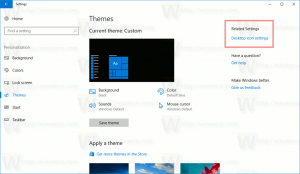Les onglets de l'explorateur de fichiers prennent désormais en charge la réorganisation par glisser-déposer
Microsoft continue son travail sur l'onglet dans l'explorateur de fichiers. Étant une fonctionnalité cachée, elle a été rapidement découverte par les passionnés, qui ont trouvé un moyen simple de les activer. Dans la dernière version du canal de développement, les onglets de l'explorateur de fichiers prennent en charge le glisser-déposer.
Publicité
Windows 11 n'est pas la première version de Windows qui explore l'idée des onglets. Dans le passé, Windows 10 a introduit "Sets", une fonctionnalité intéressante qui permettait d'organiser les applications ouvertes dans des onglets, n'importe lequel d'entre eux. Ce n'était pas limité à l'application Explorateur de fichiers.
Cependant, les ensembles de Windows 10 étaient basés sur l'ancienne application Edge (EdgeHTML). Microsoft a rapidement cessé Sets du système d'exploitation avec la promesse de les revenir à l'avenir.
Les onglets modernes, désormais une fonctionnalité exclusive de l'Explorateur de fichiers, n'utilisent plus le composant Edge hérité. Au lieu de cela, ils font partie du cadre Explorer moderne qui succède au
Interface utilisateur du ruban.Pour activer les onglets, vous devez avoir installé la Build 22581. Suivez ensuite ce guide pour les activer.
L'implémentation réelle des onglets sur Windows 11 reproduit le comportement des onglets du navigateur. Vous pouvez les ouvrir à partir du menu contextuel, avec des raccourcis clavier (Ctrl+T), et basculer entre eux à l'aide de la souris et du clavier (Ctrl+Tab/Ctrl+Maj+Tab).
Faites glisser et déposez les onglets de l'explorateur de fichiers
Windows 11 Construire 22581 inclut une amélioration de la fonctionnalité des onglets. Il est désormais possible de réorganiser les onglets à l'aide du glisser-déposer, de la même manière que vous le faites dans le navigateur. Cliquez sur l'onglet et maintenez le bouton gauche de la souris enfoncé, puis déplacez-le vers un nouvel emplacement sur la rangée d'onglets.


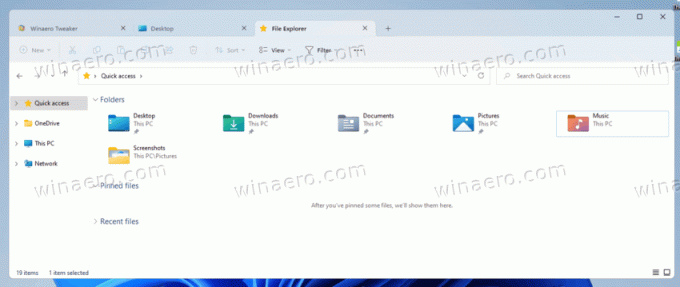
Cependant, cela ne permet pas le transfert d'onglets. Il est toujours impossible de déplacer un onglet en dehors de l'instance actuelle de l'explorateur de fichiers pour l'ouvrir dans une nouvelle fenêtre ou de l'attacher à une fenêtre déjà ouverte. Peut-être que cette capacité viendra dans un proche avenir.
On ne sait pas exactement quand Microsoft va publier des onglets pour la branche stable de Windows 11. A mon avis, cela ne se produira pas dans la version 22H2. Comme vous le savez peut-être déjà, le canal Dev n'héberge plus les builds liés à une version spécifique du système d'exploitation. Au lieu de cela, il agit comme une plate-forme de test pour les idées qui peuvent ou non venir aux consommateurs. Microsoft pourrait éventuellement exclure les onglets de Windows 11 s'ils trouvent une raison à cela, comme ils l'ont fait pour la fonctionnalité Sets.